Pasos para configurar el teclado en el sistema operativo Windows
Cuando tienes un teclado nuevo no solo basta con conectarlo y ya, muchas veces estos pueden presentar inconveniente, como por ejemplo, al momento de marcar una tecla o algún carácter, por lo que muchos piensan que vino con defecto de fábrica y buscan cambiarlo.
Pero lo cierto es que estos traen una configuración predefinida y que quizá esta no se ajuste a lo que comúnmente conocemos. Así que no te preocupes que en esta parte te ayudáremos a establecerla correctamente, solo debes seguir los pasos que se muestran a continuación.
- Para corregir este error lo primero que debes hacer es ir al “Inicio” de tu ordenador e ingresar a “Panel de control.
- Ahora debes de seleccionar la opción de “Reloj, idioma y región”. Cabe destacar que si estas usando Windows Vista, Windows 7 y Windows 10 esta te aparecerá así. En Windows 8 saldrá como “Hora e idioma”.
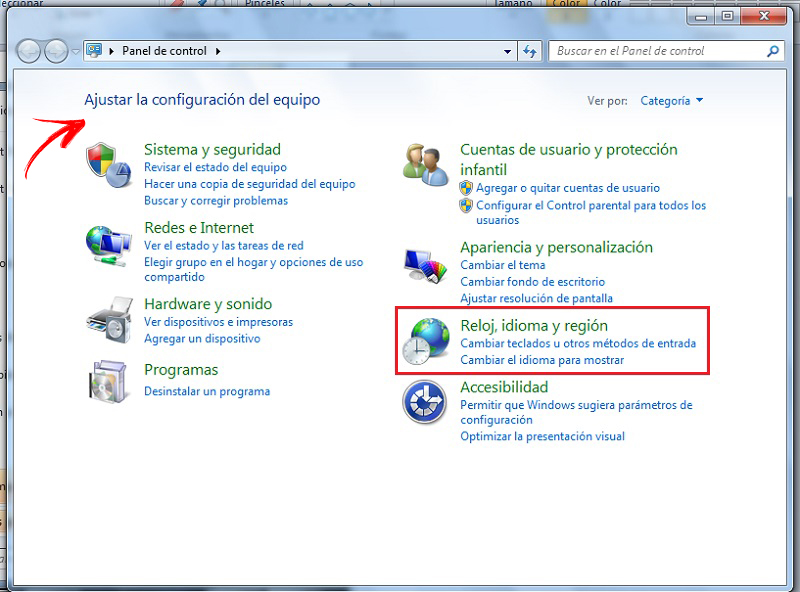
- Vas a hacer clic en “Configuración regional y de idioma” > “Teclados e idiomas” > “Cambiar teclados”.
- En esta ventana te deben de aparecer los idioma que maneja tu equipo, allí debes de ubicar “Español – Alfabetización internacional” o “Español – tradicional”. Esto también va a depender de la distribución de las teclas.
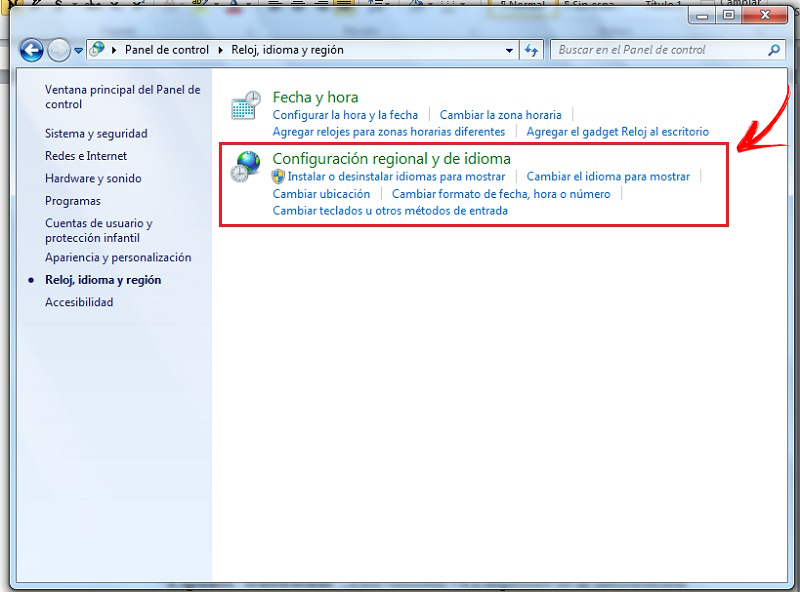
Debes de observar tu periférico de escritura para que puedas ver la distribución, todo va a depender de donde se encuentren los caracteres especiales, por ejemplo, si tienes uno donde el símbolo de @ está en la “Q” es mejor que selecciones “Español – Alfabetización internacional” o “Estados unidos – internacional”, ya que es usado en Latinoamérica. Si por el contrario el @ te aparece en el número 2 debes de usar “Español- España” o simplemente “Español”.
- Al saber la distribución de ciertas teclas y haber escogido el idioma adecuado, debes hacer clic en “Aceptar”.
- Pruébalo y verifica que ya puedes marcar los caracteres especiales. Debes de tener en cuenta que para los símbolos superiores tienes que presionar la tecla de “Shift”, (representada con una flecha hacia arriba), y para marcar el de los laterales debes de presionar la tecla “Alt Gr”.
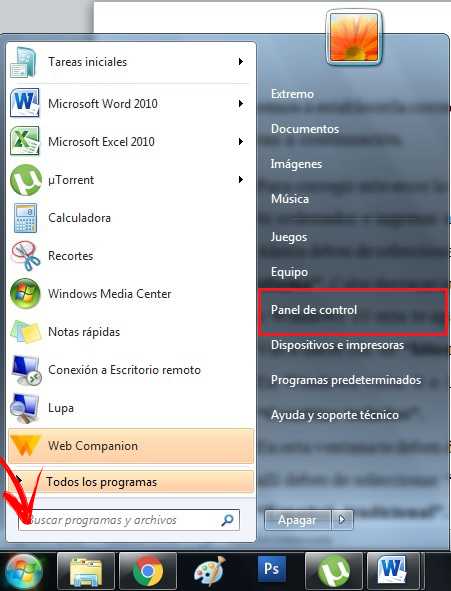
No hay comentarios:
Publicar un comentario